news.detail : ajax-tape !!! —> Новости AppleiOS 8SiriСоветы —>
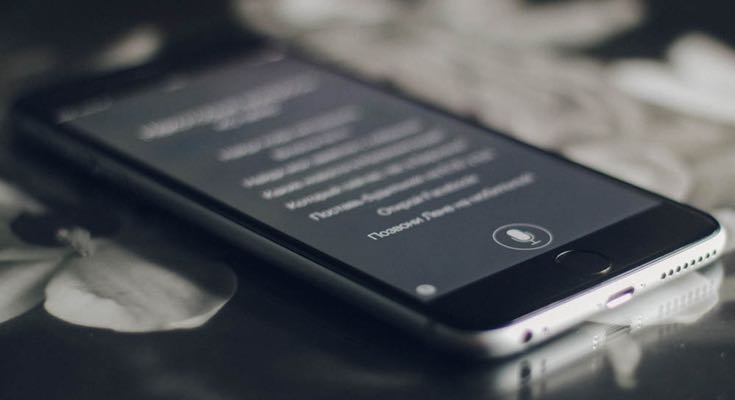 Некоторые владельцы смартфонов под управлением iOS 8 обращают внимание на странное поведение голосового ассистента Siri. Время от времени он запускается автоматически, без удержания кнопки Home. При этом ситуации могут быть любыми — ассистент активируется при вытаскивании смартфона из кармана, пока смартфон лежит на столе или подключен к зарядному устройству. В iOS 8 появилась функция запуска Siri голосом по команде «Hey, Siri» или «Привет, Siri» в зависимости от выбранного языка. Можно предположить, что запуск ассистента происходит из-за окружающего шума, который смартфон может воспринять как команду. На деле это не так, поскольку для голосового управления к iPhone обязательно должно быть подключено зарядное устройство. В качестве решения проблемы можно попробовать в разделе Siri основных настроек смартфона отключить возможность голосового запуска. Впрочем, на сайте техподдержки Apple пользователи сообщают, что это не всегда помогает.
Некоторые владельцы смартфонов под управлением iOS 8 обращают внимание на странное поведение голосового ассистента Siri. Время от времени он запускается автоматически, без удержания кнопки Home. При этом ситуации могут быть любыми — ассистент активируется при вытаскивании смартфона из кармана, пока смартфон лежит на столе или подключен к зарядному устройству. В iOS 8 появилась функция запуска Siri голосом по команде «Hey, Siri» или «Привет, Siri» в зависимости от выбранного языка. Можно предположить, что запуск ассистента происходит из-за окружающего шума, который смартфон может воспринять как команду. На деле это не так, поскольку для голосового управления к iPhone обязательно должно быть подключено зарядное устройство. В качестве решения проблемы можно попробовать в разделе Siri основных настроек смартфона отключить возможность голосового запуска. Впрочем, на сайте техподдержки Apple пользователи сообщают, что это не всегда помогает.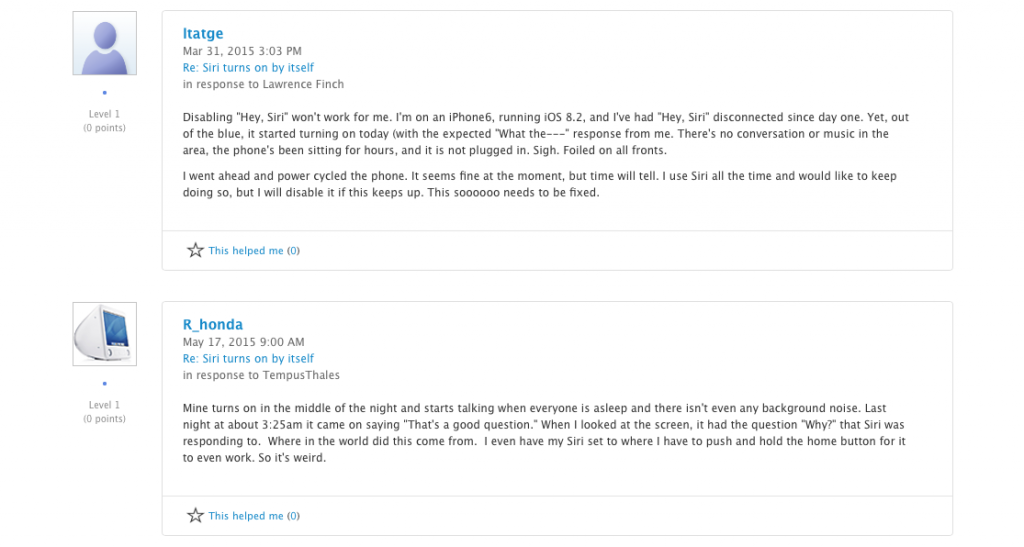 Если в течение дня ложные срабатывания Siri вряд ли станут значимой проблемой, ночью это может доставить хлопоты. Есть жалобы на то, как Siri посреди ночи внезапно включается и будит своим голосом владельца смартфона. Судя по всему, речь идет о редком баге в работе iOS 8. Вероятно, в одном из следующих обновлений операционной системы он будет исправлен. Ну а пока, если Siri беспокоит автоматическими запусками, можно отключить ее, если вы нечасто пользуетесь голосовым ассистентом. А у вас бывали с этим проблемы?
Если в течение дня ложные срабатывания Siri вряд ли станут значимой проблемой, ночью это может доставить хлопоты. Есть жалобы на то, как Siri посреди ночи внезапно включается и будит своим голосом владельца смартфона. Судя по всему, речь идет о редком баге в работе iOS 8. Вероятно, в одном из следующих обновлений операционной системы он будет исправлен. Ну а пока, если Siri беспокоит автоматическими запусками, можно отключить ее, если вы нечасто пользуетесь голосовым ассистентом. А у вас бывали с этим проблемы?Apple добавила возможность вызывать голосового ассистента Siri без нажатия каких-либо клавиш, просто сказав фразу «Привет, Сири». Однако этот способ работает исключительно на устройствах, подключенных к источнику питания. Сегодня вы узнаете как можно использовать голосовую активацию Siri без использования зарядных устройств.
Данный способ работает для любых iPhone, iPad или iPod touch с версией iOS 8.1 и выше и не требует джейлбрейка. Все что нам нужно:
- iPhone, iPad или iPod touch (iOS 8.1 или более новая);
- iTunes;
- Программа iBackupBot (достаточно триальной версии);
- Кабель для подключения устройства к компьютеру.
1. Для начала нам нужно залезть в настройки нашего iДевайса и выключить функцию «Найти мой iPhone» (Настройки –> iCloud –> Найти мой iPhone). Это необходимо для последующего восстановления устройства из бэкапа.
2. Далее, необходимо убедиться, что в настройках Siri включена функция «Привет, Siri» (Настройки –> Основные –> Siri).
3. Создаем бэкап нашего устройства в iTunes. Необходимо выключить функцию «Шифровать резервную копию iPhone», так как в противном случае мы не сможем посмотреть и тем более отредактировать содержимое бэкапа.
4. Затем запускаем программу iBackupBot и после непродолжительного сканирования видим нашу резервную копию.
5. Заходим в System Files – HomeDomain – Library – Preferences, и открываем файл com.apple.voicetrigger.plist (iBackupBot предложит купить полную версию, но это окно можно просто закрыть нажатием на кнопку Cancel).
Вставляем в этот файл следующие строки:
<key>Battery Power Allowed</key>
6. Сохраняем файл и делаем полное восстановление нашего iДевайса средствами iBackupBot.
После перезагрузки и стандартной начальной настройки устройства, Siri будет активироваться голосом вне зависимости от того, подключен ли ваш iPhone, iPad или iPod touch к электропитанию.
Также эта функция сохранится при любом последующем обновлении или восстановлении устройства, если только Apple не изменит что-то кардинально в настройках голосовой активации или структуре файла с настройками.
Если же вы решите по какой-то причине отказаться от этой функции, то просто проделайте все шаги, указанные в инструкции, только вместо добавления новых строк в com.apple.voicetrigger.plist, удалите их.
Стоит отметить, что постоянно работающая голосовая активация Siri безусловно негативно отразится на времени автономной работы устройства. Но с этим ничего не поделаешь.
По теме: – Что делать, если у Siri пропал звук.
🤓 Хочешь больше? Подпишись на наш Telegram. … и не забывай читать наш Facebook и Twitter 🍒 
Матвей Лошаков
@AlexFrostИспользуемые источники:
- https://m.iguides.ru/main/gadgets/apple/chto_delat_esli_siri_vklyuchaetsya_bez_sprosa/
- https://www.iphones.ru/inotes/hello-siri-without-charging-instruction

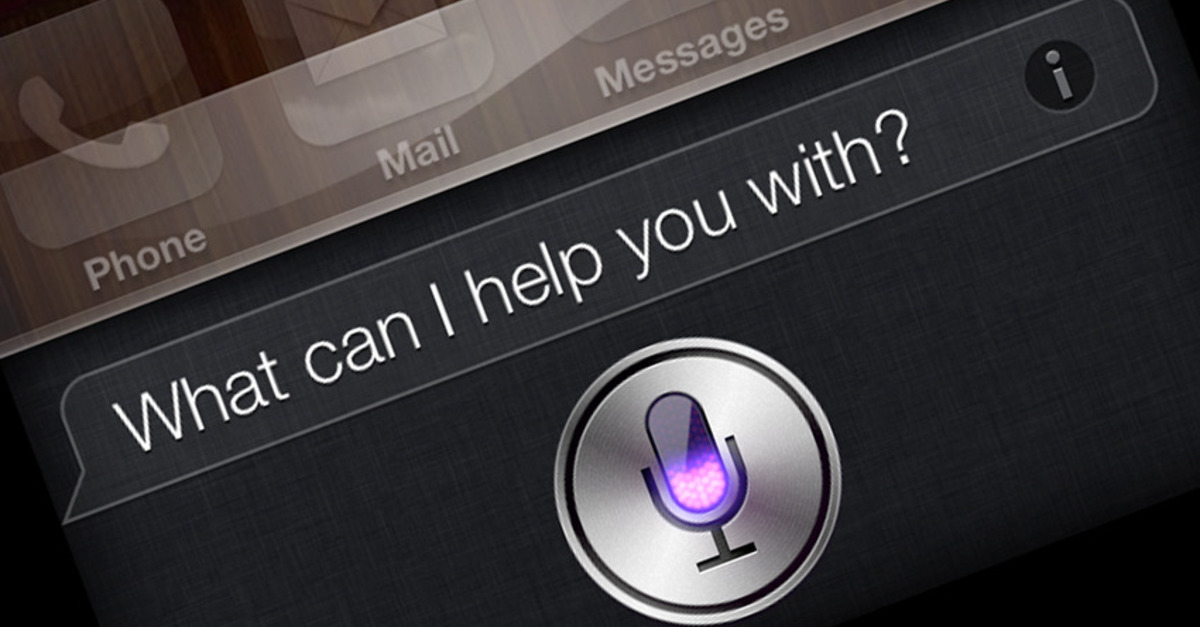
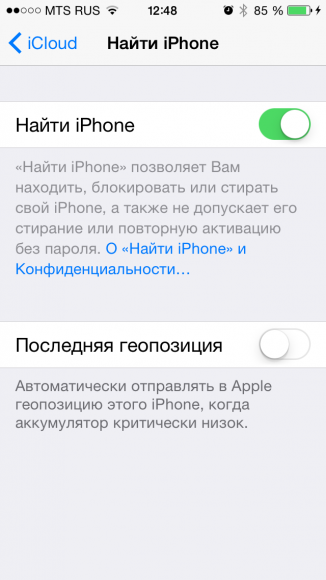
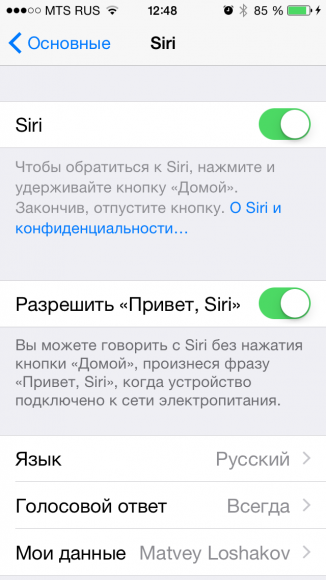
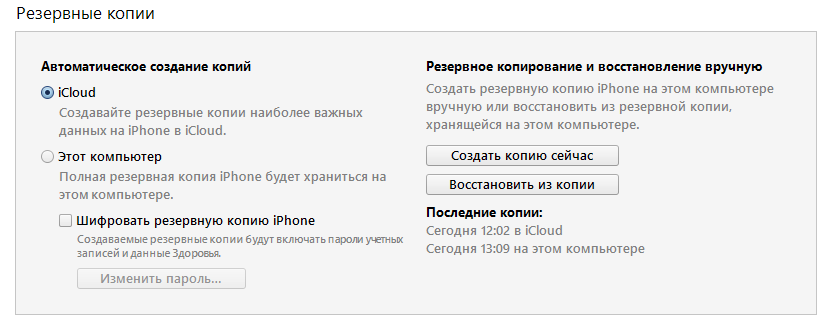
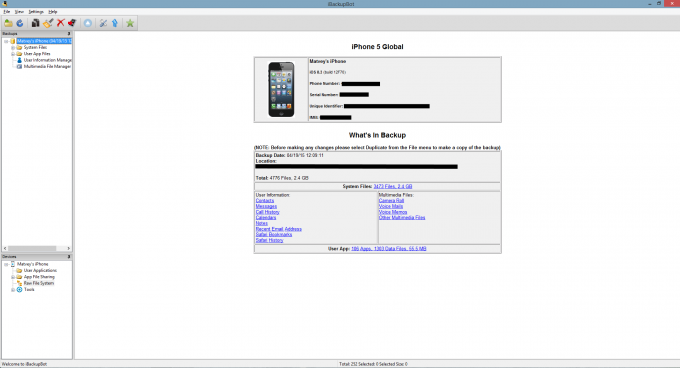
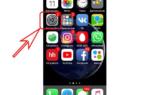 Как отключить Сири на Айфоне или Макбуке
Как отключить Сири на Айфоне или Макбуке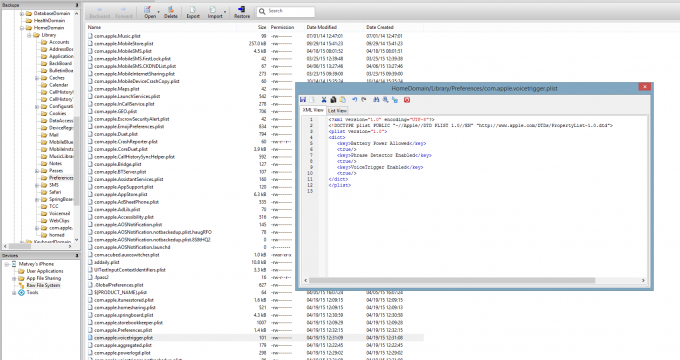
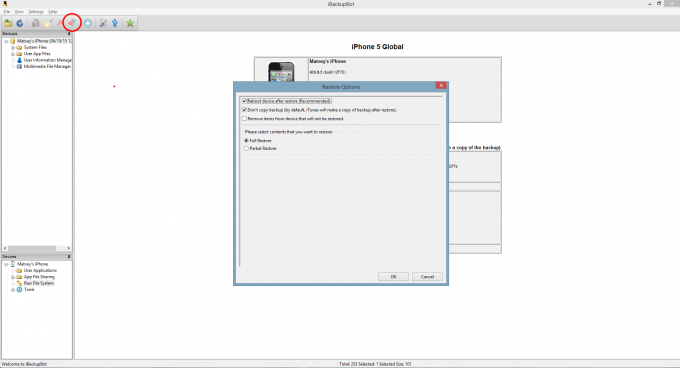
 Не работает Siri, как это исправить?
Не работает Siri, как это исправить?

 Привет сири как дела. Разбираемся с командами Siri и учим ее новым.
Привет сири как дела. Разбираемся с командами Siri и учим ее новым. Как настроить сири на айфоне — инструкция с картинками
Как настроить сири на айфоне — инструкция с картинками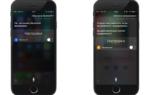 Русскоязычная Siri: возможности и как включить голосового помощника Apple?
Русскоязычная Siri: возможности и как включить голосового помощника Apple? Как включить Сири на Айфоне: простая инструкция
Как включить Сири на Айфоне: простая инструкция